Gemeinsamen Katalog erstellen
Es gibt zwei Möglichkeiten, einen gemeinsamen Katalog zu erstellen. Sie können einen neuen gemeinsamen Katalog eines der beiden Typen erstellen oder einen bestehenden gemeinsamen Katalog duplizieren. Ein neu erstellter gemeinsamer Katalog enthält noch keine Produkte und ist noch keinem Unternehmen zugeordnet.
Wenn ein gemeinsamer Katalog erstellt wird, erstellt das System automatisch eine Kundengruppe mit demselben Namen. Wenn Sie zum Beispiel einen benutzerdefinierten gemeinsamen Katalog mit dem Namen “ABC-Katalog” erstellen, wird auch eine entsprechende Kundengruppe ABC-Katalog angelegt. Die Zuweisung eines Unternehmens zu einem gemeinsamen benutzerdefinierten Katalog ist im Wesentlichen dasselbe wie die Zuweisung zu einer Kundengruppe.
Ein neu erstellter gemeinsamer Katalog enthält keine Produkte, benutzerdefinierten Preise oder Unternehmenszuordnungen. Die Ausnahme ist ein öffentlicher Katalog, der automatisch Gästen und Kunden zugewiesen wird, die nicht mit einem Unternehmen verbunden sind.
Die folgenden Aspekte eines gemeinsamen Katalogs müssen eingerichtet werden, bevor er verwendet werden kann:
- Katalogumfang
- Produktauswahl
- Benutzerdefinierte Preise
-
Unternehmenszuordnung(en)
 Gemeinsame Kataloge
Gemeinsame Kataloge
Schritt 1: Gemeinsamen Katalog erstellen
Methode 1: Erstellen eines neuen gemeinsamen Katalogs
-
Gehen Sie in der Seitenleiste Admin auf Katalog > Gemeinsame Kataloge.
-
Klicken Sie in der oberen rechten Ecke auf Gemeinsamen Katalog hinzufügen und gehen Sie wie folgt vor:
-
Geben Sie einen Namen für den gemeinsamen Katalog ein.
Der von Ihnen vergebene Name wird im gesamten Admin- und Kunden-Dashboard verwendet, um auf den gemeinsamen Katalog zu verweisen. Er wird auch der Name der entsprechenden Kundengruppe.
-
Setzen Sie Typ auf
Benutzerdefiniert. -
Wählen Sie die entsprechende Kundensteuerklasse, die für Käufe aus dem gemeinsamen Katalog gilt.
Das folgende Beispiel zeigt einen neuen benutzerdefinierten Katalog für einen bestimmten Großhandelskunden.
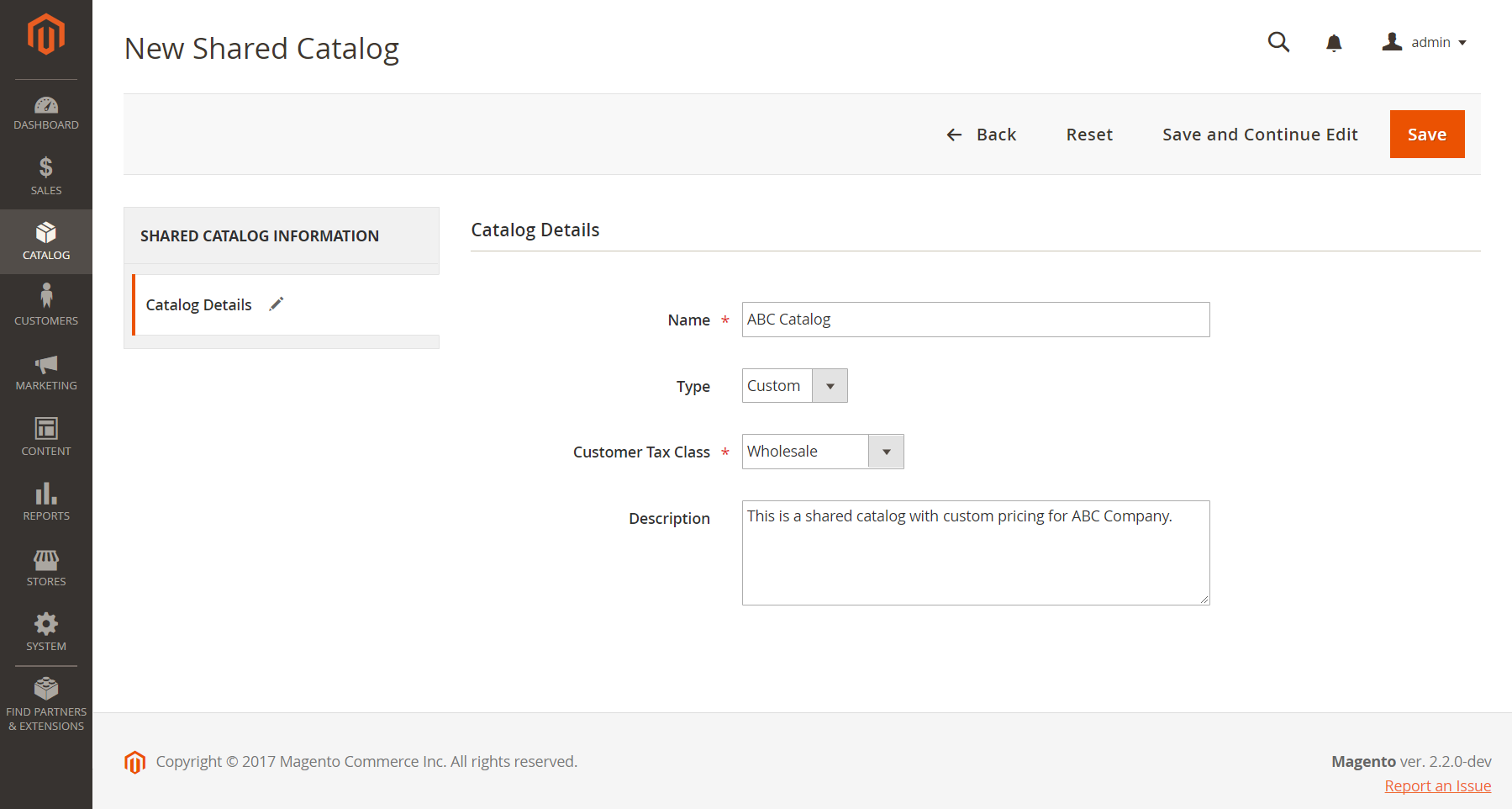 Neuer gemeinsamer Katalog
Neuer gemeinsamer Katalog
-
-
Wenn Sie fertig sind, klicken Sie auf Speichern.
Der neue Katalog wird in der Tabelle Gemeinsame Kataloge angezeigt.
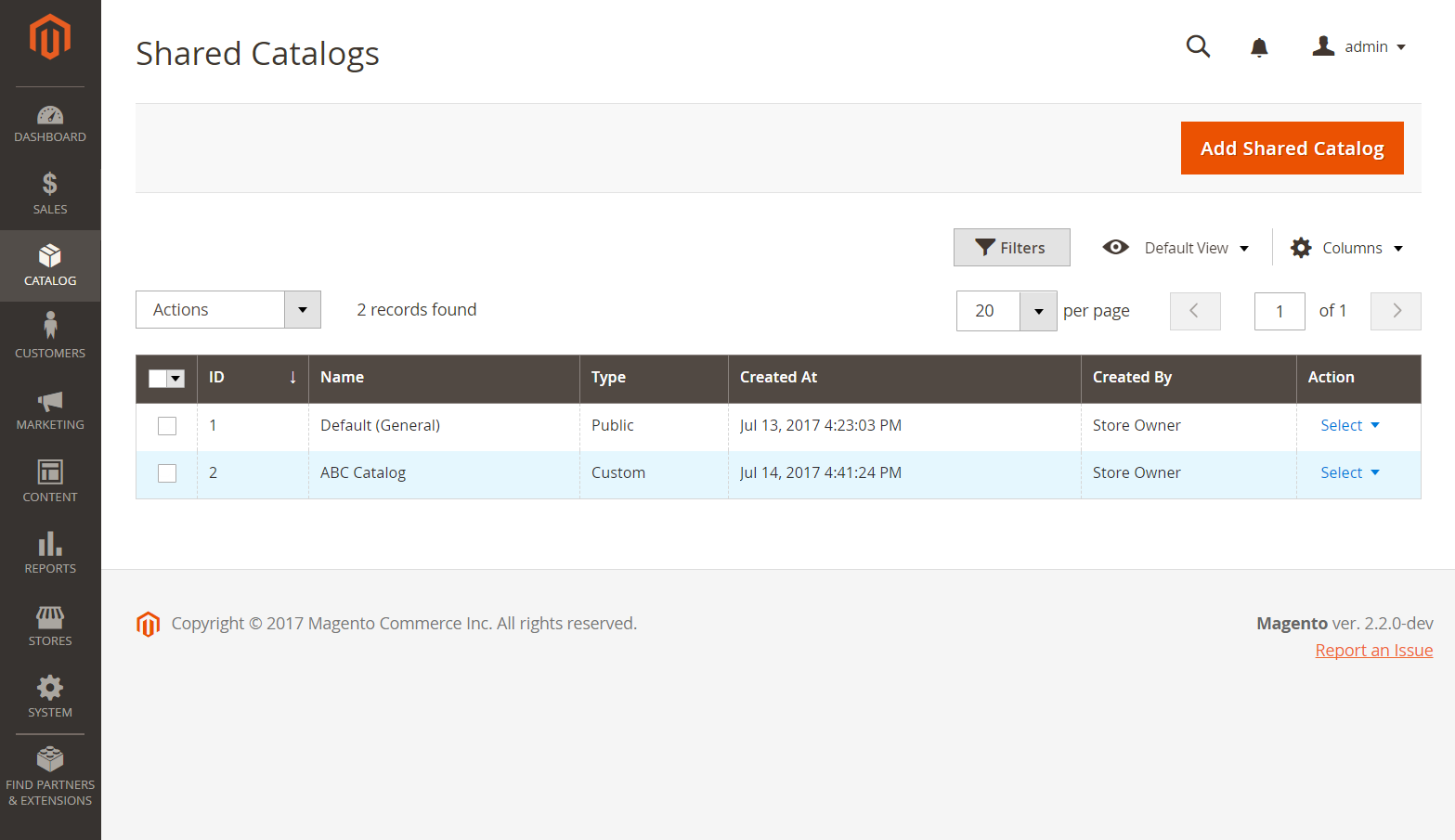 Neuer gemeinsamer benutzerdefinierter Katalog
Neuer gemeinsamer benutzerdefinierter Katalog
Methode 2: Duplizieren eines bestehenden gemeinsamen Katalogs
Ein duplizierter benutzerdefinierter Katalog behält das Preismodell und die Struktur des Originals bei, jedoch nicht die Unternehmenszuordnungen. Es wird auch eine entsprechende Kundengruppe mit demselben Namen wie der doppelte Katalog erstellt. Standardmäßig wird ein duplizierter Katalog als Duplikat von dem ursprünglichen Katalog bezeichnet.
Wenn ein öffentlicher gemeinsamer Katalog dupliziert wird, ändert sich der Typ des duplizierten Katalogs in custom.
-
Gehen Sie in der Seitenleiste Admin zu Katalog > Gemeinsame Kataloge.
-
Gehen Sie für den gemeinsamen Katalog im Gitter, den Sie duplizieren möchten, zur Spalte Aktion und wählen Sie Allgemeine Einstellungen.
-
Klicken Sie in den Optionen oben auf der Seite auf Duplizieren und aktualisieren Sie die folgenden Felder nach Bedarf:
- Name
- Typ
- Kundensteuerklasse
- Beschreibung
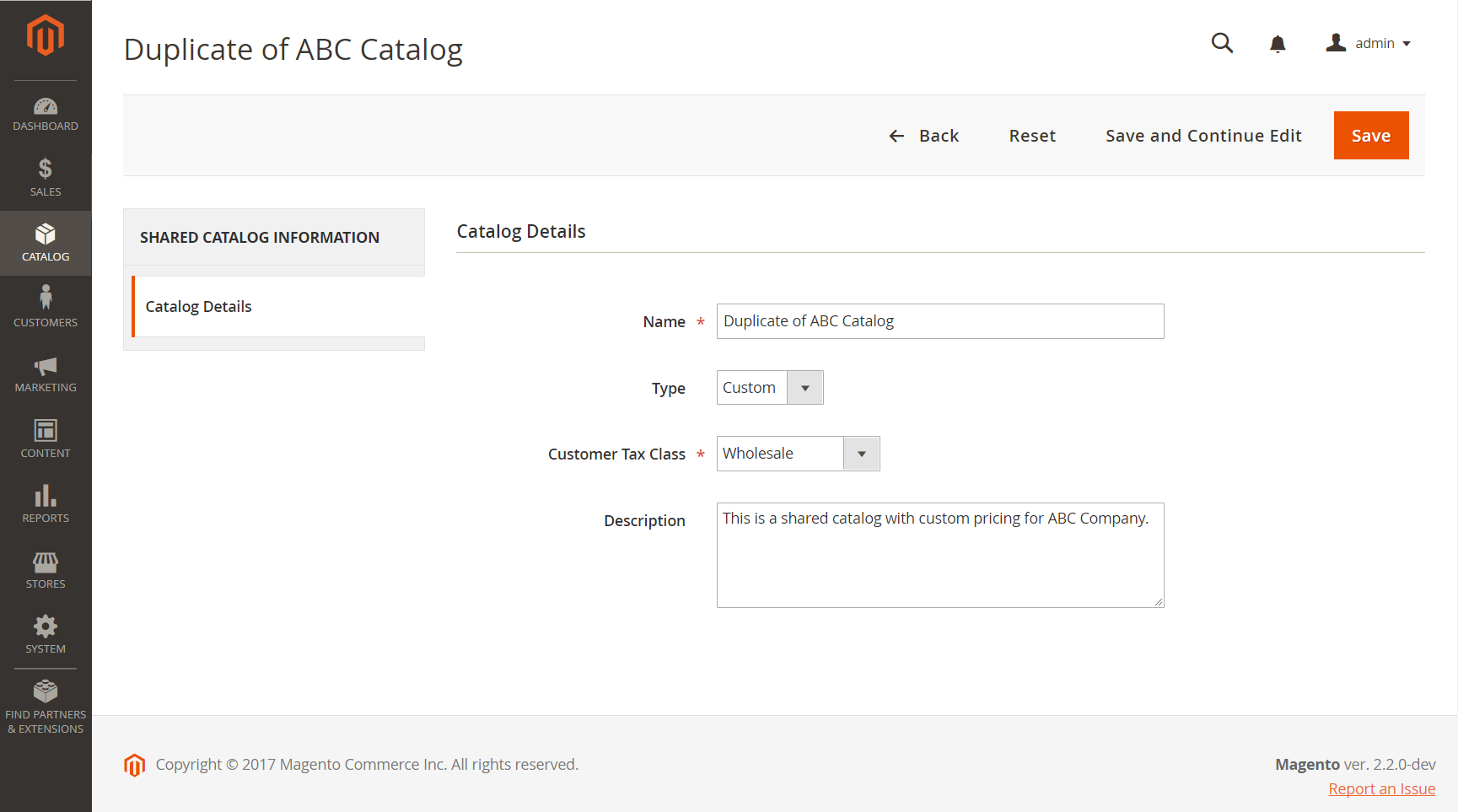 Gemeinsamer Katalog duplizieren
Gemeinsamer Katalog duplizieren -
Wenn Sie fertig sind, klicken Sie auf Speichern.
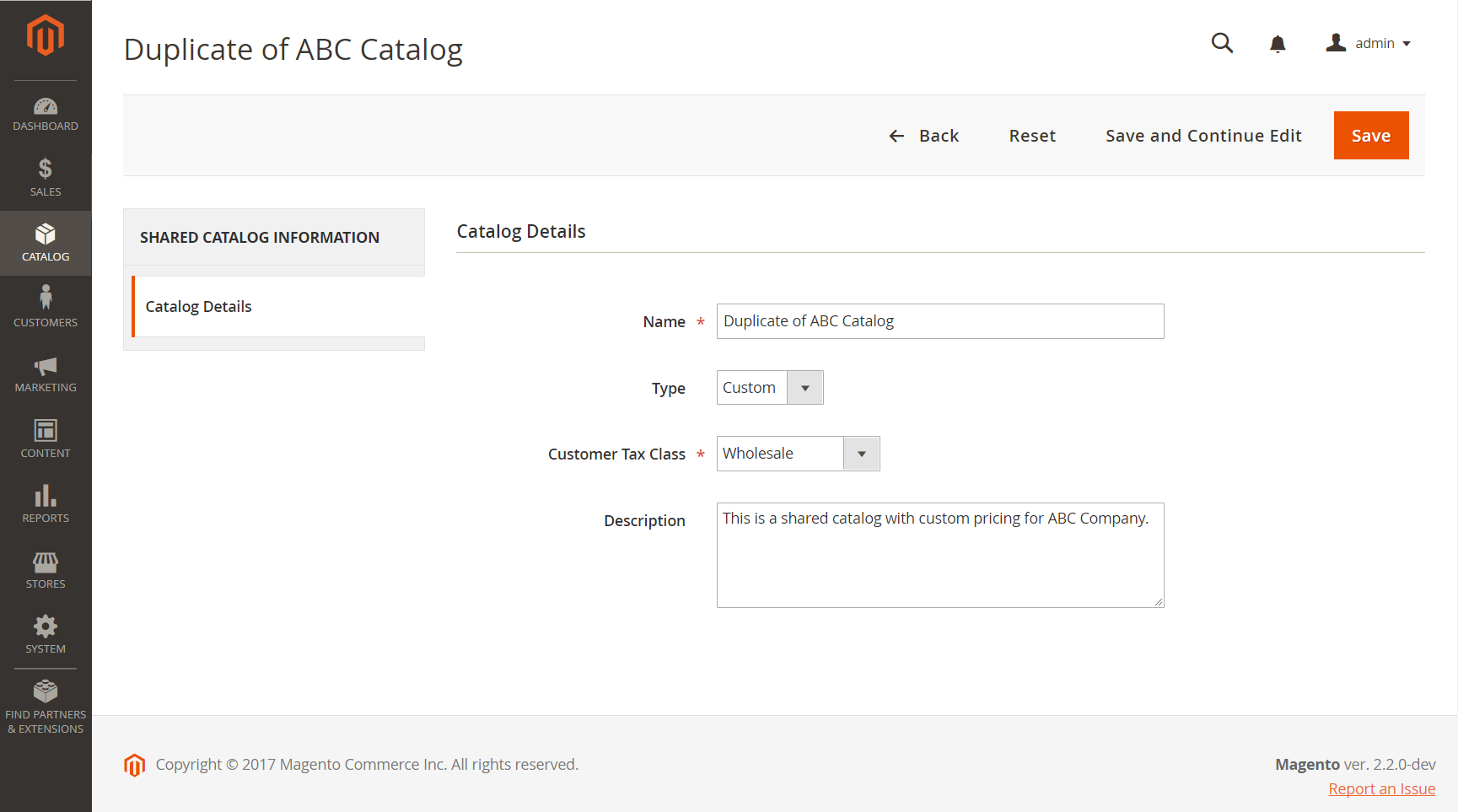 Gemeinsamer Katalog duplizieren
Gemeinsamer Katalog duplizierenDas Duplikat erscheint in der Tabelle Gemeinsame Kataloge mit einer eindeutigen ID.
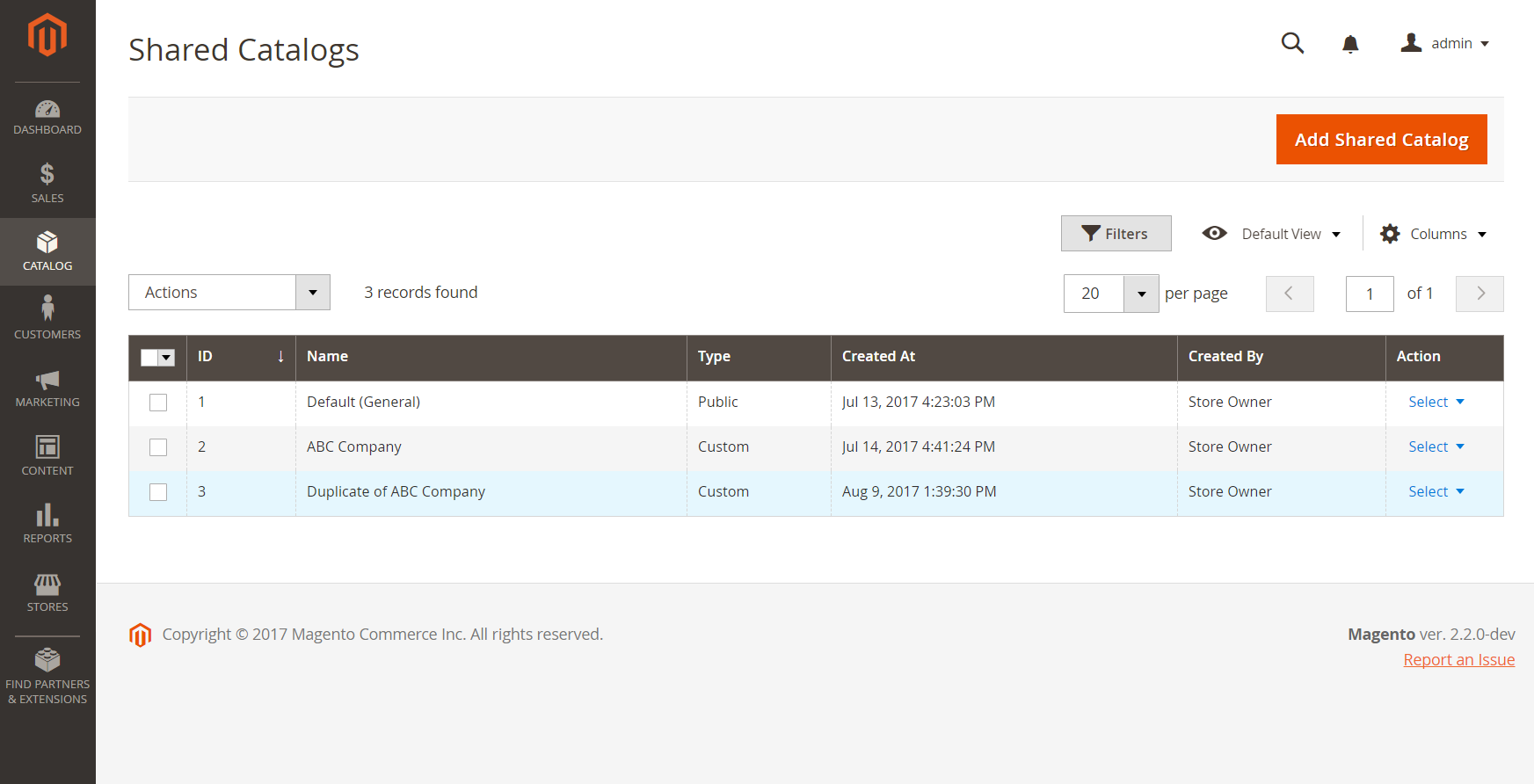 Neuer gemeinsamer Katalog
Neuer gemeinsamer Katalog
Schritt 2: Vervollständigen Sie die Einrichtung
Nachdem Sie einen neuen gemeinsamen Katalog erstellt haben, muss dieser mit der entsprechenden Produktauswahl, Firmenzuordnung(s) und Kategorieberechtigungen konfiguriert werden. Um fortzufahren, siehe Preisgestaltung und Struktur festlegen.
Gemeinsamer Katalog Seitenverweis
Schaltflächenleiste
| Schaltfläche | Beschreibung |
|---|---|
| Zurück | Kehrt zur Seite “Gemeinsame Kataloge” zurück, ohne den neuen gemeinsamen Katalog zu speichern. |
| Zurücksetzen | Löscht alle ungespeicherten Änderungen im Formular und stellt die ursprünglichen Katalogdetails wieder her. |
| Speichern und Bearbeiten fortsetzen | Speichert alle Änderungen und lässt das Formular im Bearbeitungsmodus geöffnet. |
| Speichern | Speichert die Änderungen, schließt das Formular und kehrt zur Seite “Gemeinsame Kataloge” zurück. |
Katalog-Details
| Feld | Beschreibung |
|---|---|
| Name | Identifiziert den gemeinsamen Katalog in der Verwaltung und in den Kundenkonten, in denen er verfügbar ist. Der Katalogname sollte beschreibend sein und nicht mehr als 32 Zeichen enthalten. Sie können nicht zwei gemeinsame Kataloge mit demselben Namen haben. Maximale Zeichen: 32 |
| Typ | Benutzerdefiniert - Identifiziert einen Katalog mit benutzerdefinierten Preisen, der nur für die spezifischen Unternehmen verfügbar ist, denen er zugewiesen ist. Öffentlich - Identifiziert den gemeinsamen Katalog, der für alle Gastbesucher und für angemeldete Kunden verfügbar ist, die nicht mit einem Unternehmen verbunden sind. Ein öffentlicher gemeinsamer Standardkatalog wird bei der Installation von B2B for Adobe Commerce erstellt, muss aber vom Administrator konfiguriert werden. Es kann jeweils nur ein öffentlicher gemeinsamer Katalog existieren. |
| Kunden-Steuerklasse | Bestimmt die Steuerklasse, die für Einkäufe aus dem Katalog verwendet wird. Die Optionen umfassen alle verfügbaren Steuerklassen. |
| Beschreibung | Eine kurze Erklärung, wie der Katalog verwendet werden soll. |
